
Faktisk, ved at stille et sådant spørgsmål, er brugeren som regel interesseret i evnen til at formatere disken (for eksempel et C-drev C) uden at indlæse et Windows eller et andet operativsystem - siden "fra indersiden af OS "disken er ikke formateret med en besked om, at det er umuligt at formatere dette volumen. Derfor, næsten formatering uden at indlæse OS og blive diskuteret - det er helt muligt; I BIOS, forresten, undervejs, bliver du også nødt til at gå.
Hvorfor kræve BIOS og hvordan man formaterer en harddisk uden at indtaste Windows
For at formatere disken uden at bruge det installerede operativsystem (herunder den harddisk, som dette OS er installeret på), skal vi starte fra et bootbart drev. Og for dette vil det tage sig selv - loading flashdrev eller disk, især kan bruges:
- Distribution Windows 7 eller Windows 8 (CAN og XP, men ikke så praktisk) på et USB-drev eller dvd. Du kan finde instruktioner til oprettelse her.
- Windows Recovery Disk, der kan oprettes i selve operativsystemet. I Windows 7 kan det kun være en almindelig cd, i Windows 8 og 8.1 understøtter også oprettelsen af et USB-drev for at gendanne systemet. For at lave et sådant drev skal du indtaste søgningen efter genoprettelsesdisken som i billederne nedenfor.
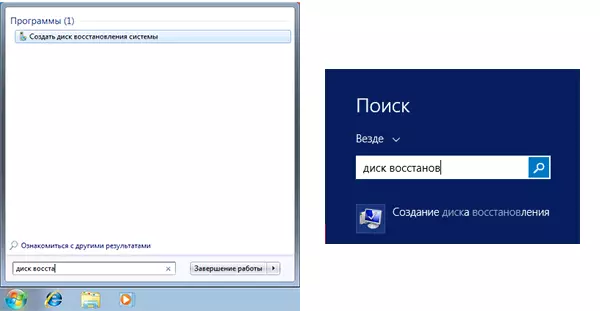
- Næsten nogen livecd baseret på Win PE eller Linux vil også formatere harddisken.
Når du har en af de angivne drev, skal du blot kontrollere downloadet fra den og gemme indstillingerne. Eksempel: Sådan downloades fra et flashdrev i BIOS (åbner i en ny fane, for en cd-disk-handlinger er ens.
Formatering af en harddisk ved hjælp af Windows 7 og 8 Distribution eller Recovery Disk
BEMÆRK: Hvis du vil formatere C-disken, før du installerer Windows, er den følgende tekst ikke præcis det, du har brug for. Det vil være meget nemmere at gøre dette i processen. For at gøre dette skal du vælge "Fuld" for at vælge installationstypen, og i vinduet, hvor du vil angive sektionen for at installere, skal du klikke på "Konfigurer" og formatere den ønskede disk. Læs mere: Sådan opdeles disken, når du installerer Windows 7.
I dette eksempel vil jeg bruge DISTRIBUTION (BOOD DISK) af Windows 7. Handlinger, når du bruger en disk og flashdrev med Windows 8 og 8.1, samt genoprettelsesdiske, der er oprettet inde i systemet, vil være næsten ens.
Efter at have downloadet Windows-installation programmet, skal du trykke på Shift + F10 taster på sprogvalgsskærmen, vil det åbne kommandoprompten. Når du bruger Windows 8 opsving disk, vælg sprog - Diagnostics - Ekstra egenskaber - Command Line. Når du bruger Windows 7 opsving disk - vælg "Command Line".
Under hensyntagen til det faktum, at når lastning fra de angivne drev bogstaverne i diskene kan ikke matche den, som du er vant til systemet, skal du bruge kommandoen
WMIC LogicalDisk Få DeviceID, Volumename, Størrelse, BeskrivelseFor at definere disken til formatet. Efter dette, til formatering, skal du bruge kommandoen (X - bogstavet af disken)
Format / FS: NTFS X: / Q - Hurtig formatering i NTFS-filsystemet; Format / FS: FAT32 X: / Q - Hurtig formatering i FAT32.
Efter indtastning af kommandoen, kan du blive tilbudt at indtaste en disketiket, samt bekræfte udførelsen af disken formatering.
Det er alt, efter disse enkle handlinger, er disken formateret. Når du bruger en LiveCD, er det stadig nemmere - sæt download fra den ønskede drev til BIOS, starte op i den grafiske miljø (som regel Windows XP), skal du vælge disken i dirigenten, skal du klikke på den med højre museknap og vælg "Format" i genvejsmenuen.
